スケッチ モードでは、スケッチ全体を移動したり、線分セグメントを修正することができます。
- 作図領域で、スケッチした要素を選択します。
- スケッチに基づいた要素のスケッチを作成した場合、要素をダブルクリックするか、編集オプションをクリックして、スケッチ モードを開始します。
たとえば、床をスケッチした場合は、床をダブルクリックして、[修正 | 床]タブ
 [モード]パネル
[モード]パネル 
 (境界の編集)をクリックします。
(境界の編集)をクリックします。 - 次のようにして、要素を修正します。
目的 次の操作を実行します。 要素全体を移動する そのスケッチ線のすべてを選択し、目的の位置までドラッグします。別の要素がアタッチされると、それによって更新されます。 スケッチ線の端点を修正する 選択して、端点コントロールをドラッグするか寸法を編集します。直線セグメントの端点コントロールを移動することにより、線分の角度や長さを変更できます。円弧の端点コントロールを移動する場合は、円弧の角度数を変更します。中点コントロールをドラッグする場合は、半径を変更します。 接線の接続をロックする 線分(円弧、楕円、スプラインを含む)を 1 つ選択します。接線の接続に隣接しているロック コントロールをクリックし、接線をロックします。接線をロック解除するには、コントロールをもう一度クリックします。 ロックは 2 つのシンボル線分、スケッチ線、参照線、またはモデル線分の終端間における接線の関連付けを維持します。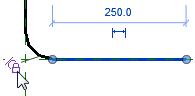
- スケッチ モードにいる場合は、終了したら、
 (編集モードを終了)をクリックします。
(編集モードを終了)をクリックします。